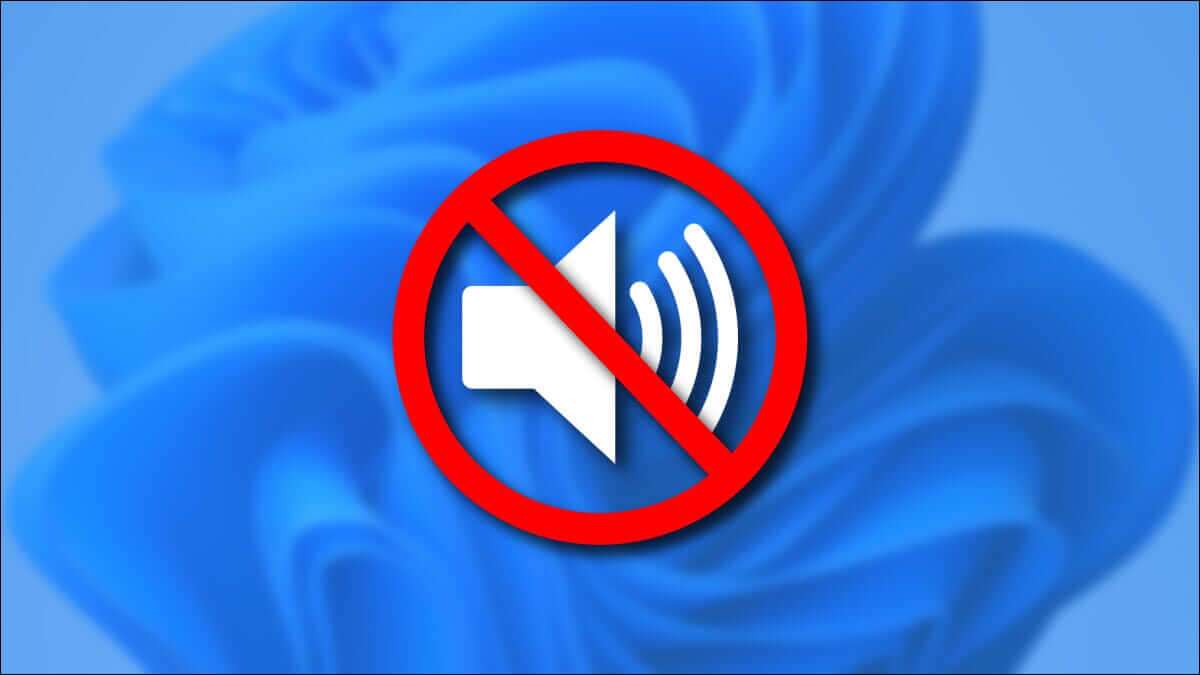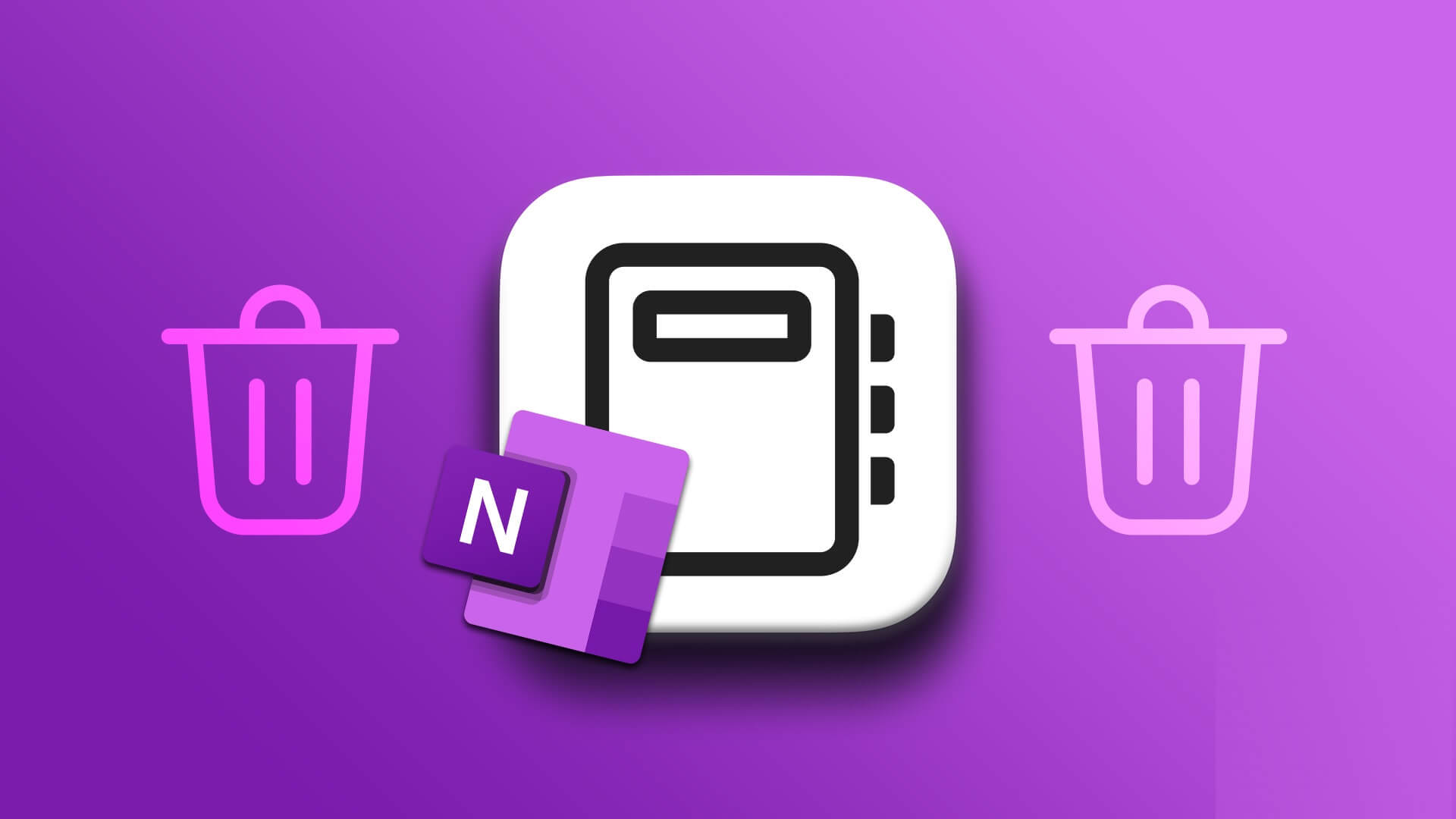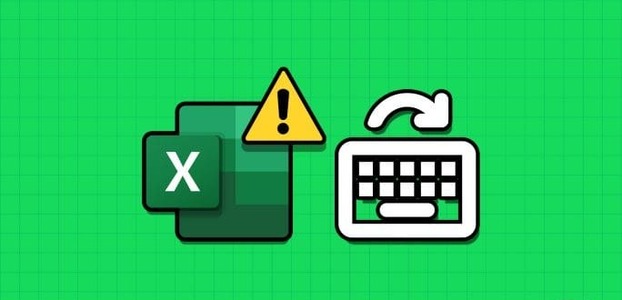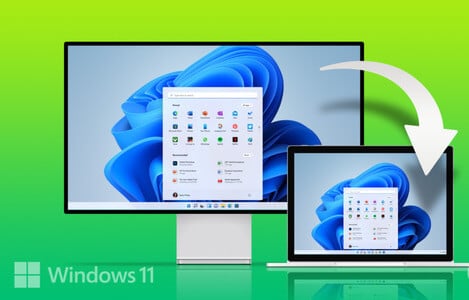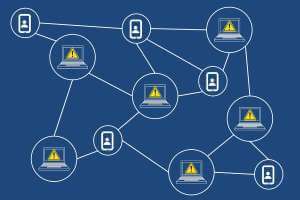As capturas de tela podem ser muito úteis na hora de passar determinadas informações por meio de mensagens ou redes sociais. Por exemplo, ao enviar um e-mail solicitando assistência técnica, uma captura de tela do problema seria suficiente, em vez de tentar descobrir como colocar o problema em palavras. Agora, ao usar o Microsoft Outlook, os usuários podem inserir capturas de tela de várias maneiras, aqui estão as 3 melhores maneiras de inserir capturas de tela Capturas de tela no Microsoft Outlook.

As capturas de tela podem ser incluídas no corpo do e-mail ou como anexo. Isso tornará mais fácil para você explicar e compartilhar coisas com sua equipe ou qualquer outra pessoa. Aqui estão as maneiras de fazer isso:
Use o recurso Capturas de tela na barra de ferramentas do Outlook
O Microsoft Outlook possui um recurso de captura de tela que você pode encontrar na guia Inserir. Com esse recurso, os usuários podem tirar uma captura de tela de uma janela específica em sua área de trabalho e incluí-la em um e-mail. Veja como funciona:
Passo 1: Corre Microsoft Outlook.
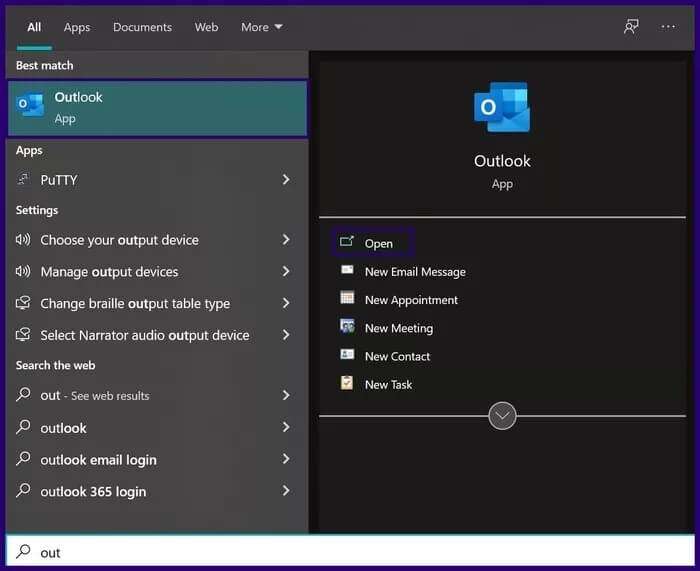
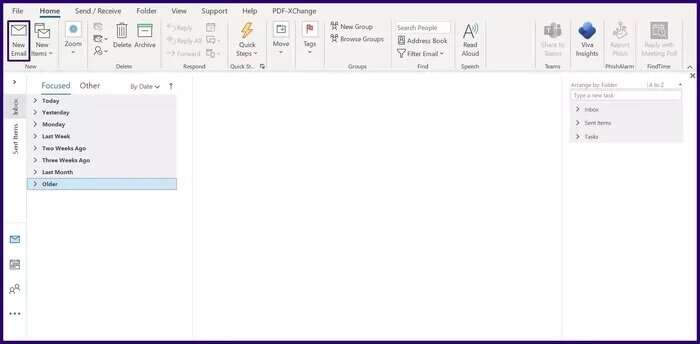
Etapa 3: Na faixa de opções, clique em Guia Inserção.
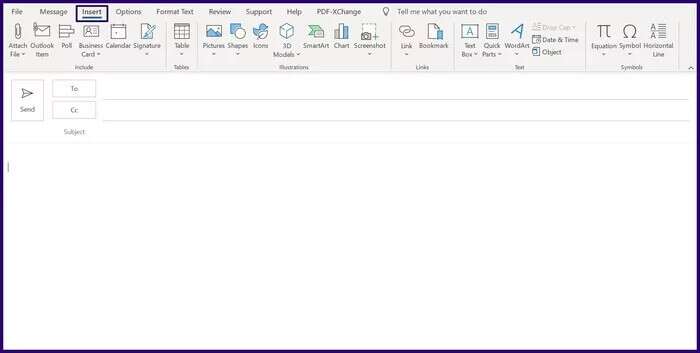
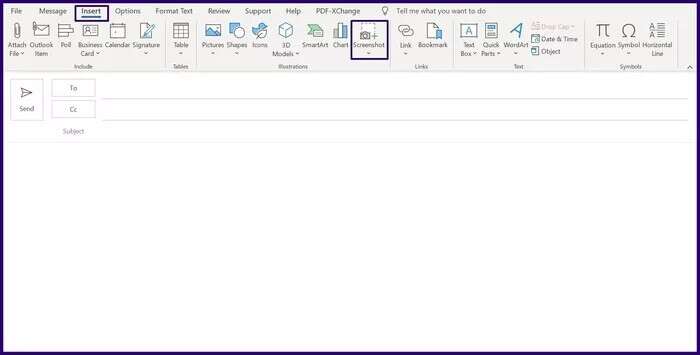
Passo 5: No menu suspenso, você verá duas opções. Selecione a imagem relevante do Windows disponível se desejar incluir uma captura de tela de uma janela aberta na área de trabalho. Mas, se você quiser incluir um instantâneo de uma janela, selecione Captura de tela.
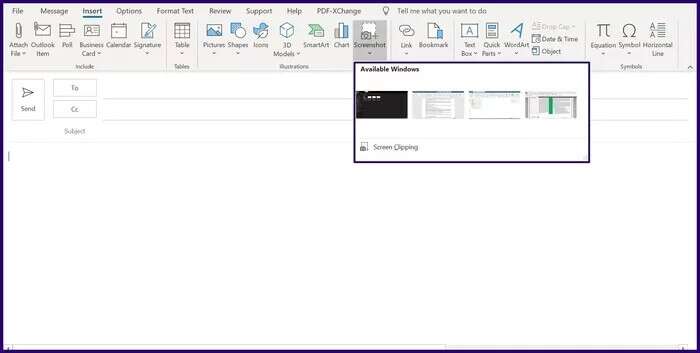
Use a ferramenta de recorte de janela para inserir capturas de tela no Microsoft Outlook
Outra maneira de inserir capturas de tela no Outlook é por meio da Ferramenta de Captura de Janela. Esta ferramenta foi adicionada pela primeira vez ao Windows Vista. Veja como usar a Ferramenta de Recorte do Windows para inserir capturas de tela nos e-mails do Microsoft Outlook:
Passo 1: Corre Ferramenta de corte No Windows.
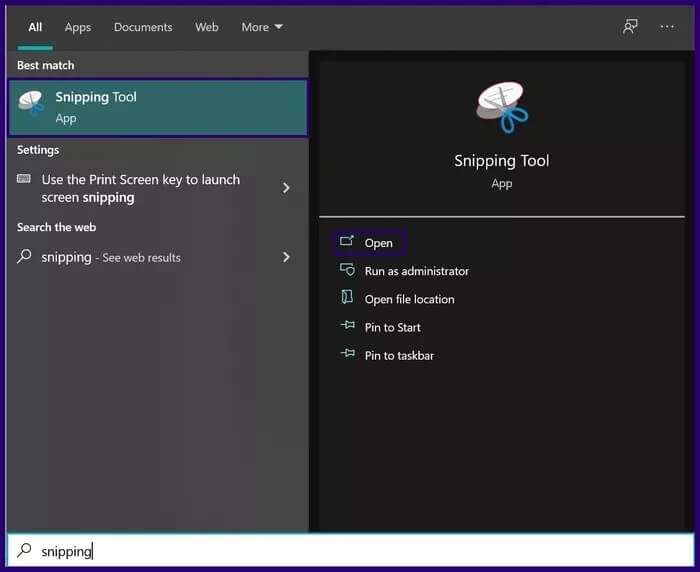
Passo 2: Na barra de ferramentas de recorte, clique em novo.
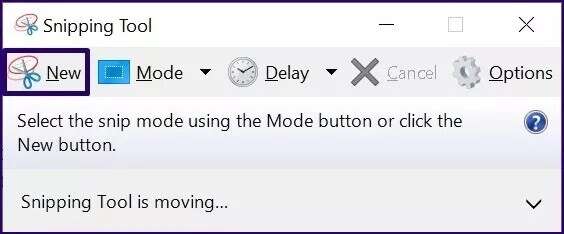
Passo 4: Depois de fazer sua seleção, uma nova janela será aberta mostrando sua captura de tela. Clique um arquivo na faixa de opções e clique em enviar para.
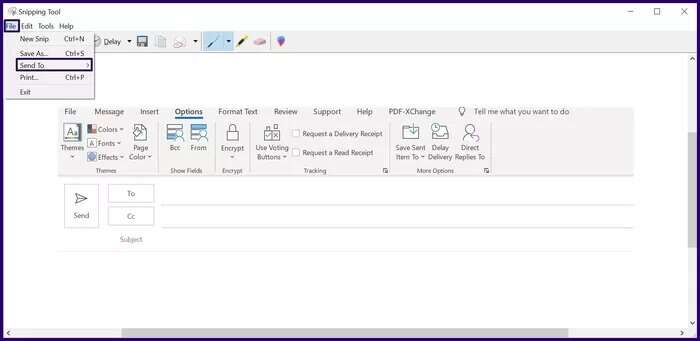
Passo 5: Escolha qualquer uma das opções Destinatário do e-mail (corpo do e-mail) ou Destinatário do e-mail (como anexo). Você também pode optar por salvar a captura de tela e adicioná-la ao seu e-mail manualmente.
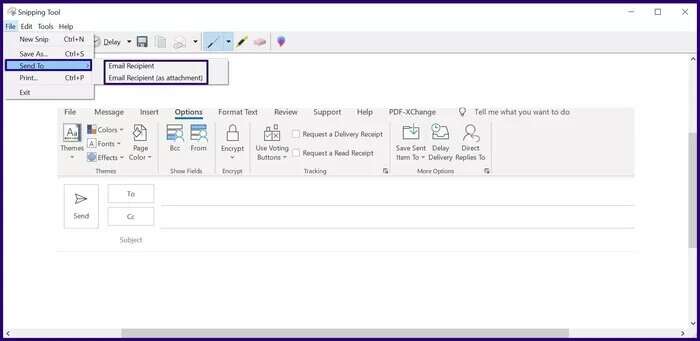
ملاحظة: A Ferramenta de Recorte do Windows possui diferentes modos: recorte de forma livre, retangular, janela e tela cheia. Você pode escolher qualquer uma dessas opções antes de tirar a captura de tela de acordo com sua necessidade atual.
Use a ferramenta Windows SNIP & SKETCH para inserir capturas de tela no Microsoft Outlook
A ferramenta Snip & Sketch foi introduzida no Windows 10 como uma alternativa à ferramenta Snipping. Portanto, com o Windows 11, o Snip & Sketch ainda pode existir, mas eventualmente será substituído pela Snipping Tool.
Você pode usar essa ferramenta para criar capturas de tela, copiá-las para a área de transferência e colá-las nos e-mails do Microsoft Outlook. As etapas abaixo irão guiá-lo sobre como usar a ferramenta Windows Snip & Sketch:
Passo 1: Executar uma ferramenta Recorte e Esboce do Windows Ou pressionando as teclas Janelas + SHIFT + S Ao mesmo tempo, no teclado ou procure a ferramenta no menu Iniciar.
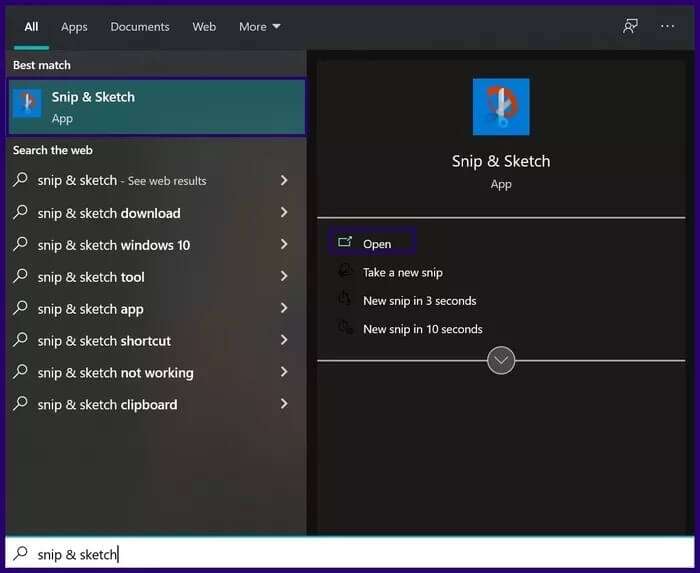
Passo 2: Selecione o modo de captura de tela de sua preferência clicando em qualquer uma das opções na faixa de opções. As opções incluem Forma livre, Janela, Retângulo e Tela inteira.
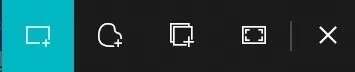
Passo 4: Cole a captura de tela na janela de mensagem do Outlook colocando o cursor na janela e pressionando as duas teclas CTRL+V ao mesmo tempo no teclado. Como alternativa, você pode clicar com o botão direito do mouse na janela da mensagem e selecionar pegajoso.
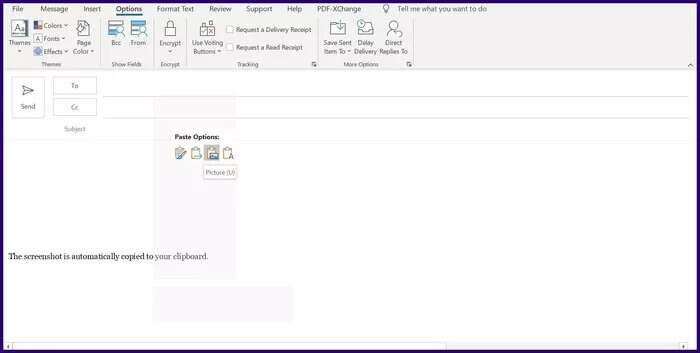
Passo 5: Depois de executar a ação acima, a captura de tela é inserida em sua mensagem automaticamente. Coloque o cursor na borda da imagem para ajustar o tamanho.
Salvar capturas de tela em formato PDF
O uso de qualquer um dos métodos acima deve ajudar a inserir uma captura de tela em seu e-mail do Outlook. Também pode ser salvo Capturas de tela como arquivos PDF usando aplicativos padrão do Windows.